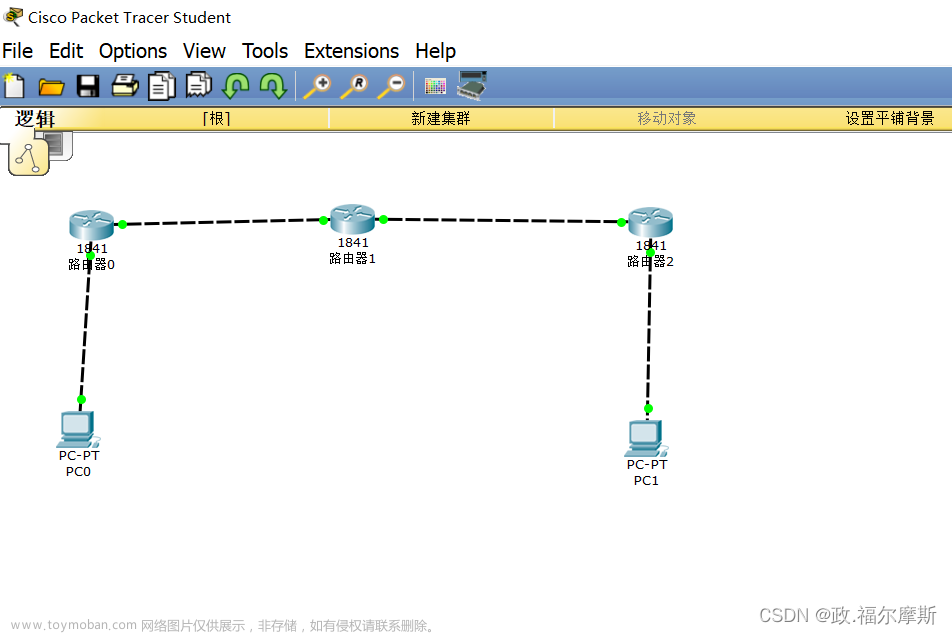系列文章目录
华为数通学习(7)
前言
一,静态路由配置
二,网络地址配置
AR1的配置:
AR2的配置:
AR3的配置:
三,测试是否连通
AR1的配置:
讲解:
AR2的配置:
讲解:
四,AR3配置回环ip地址
讲解:
五,配置静态路由表
AR1的配置:
讲解:
AR2的配置:
AR3的配置:
六,测试回环地址是否能通
AR1的配置:
讲解:
AR3的配置:
讲解:
八,使AR1可以ping通AR3的回环地址
讲解:
九,沉默路由的配置及其测试
清除配置的静态路由:
查看AR1是否有静态路由表
写一个静态路由
ping回环路由是可以通过的
查看AR1的静态路由表
测试通过
清除配置
测试不通
十,所有路由器的路由表的配置
总结
前言
随着华为公司的不断发展,数据通信这门技术也越来越重要,很多人都开启了数据通信学习,本文就介绍了静态路由配置实验,是我们通过数通王国的第十五站(我们在文章中使用的是华为的ENSP软件)。
一,静态路由配置

二,网络地址配置
AR1的配置:
网络地址配置:
<ar1>sys
Enter system view, return user view with Ctrl+Z.
[ar1]interface GigabitEthernet 0/0/0
[ar1-GigabitEthernet0/0/0]ip address 10.1.12.1 24
[ar1-GigabitEthernet0/0/0]
Aug 30 2023 19:32:27-08:00 ar1 %%01IFNET/4/LINK_STATE(l)[0]:The line protocol IP on the interface GigabitEthernet0/0/0 has entered the UP state.
[ar1-GigabitEthernet0/0/0]q
AR2的配置:
网络地址配置:
<Huawei>sys
Enter system view, return user view with Ctrl+Z.
[Huawei]sys
[Huawei]sysname ar2
[ar2]interface GigabitEthernet 0/0/0
[ar2-GigabitEthernet0/0/0]ip address 10.1.12.2 24
[ar2-GigabitEthernet0/0/0]int g 0/0/1
[ar2-GigabitEthernet0/0/1]ip address 10.1.23.2 24
AR3的配置:
网络地址配置:
<Huawei>sys
Enter system view, return user view with Ctrl+Z.
[Huawei]sys
[Huawei]sysname ar3
[ar3]interface GigabitEthernet 0/0/1
[ar3-GigabitEthernet0/0/1]ip address 10.1.23.3 24
[ar3-GigabitEthernet0/0/1]
Aug 30 2023 19:36:50-08:00 ar3 %%01IFNET/4/LINK_STATE(l)[0]:The line protocol IP on the interface GigabitEthernet0/0/1 has entered the UP state.
[ar3-GigabitEthernet0/0/1]q
三,测试是否连通
AR1的配置:
[ar1]ping 10.1.23.2
PING 10.1.23.2: 56 data bytes, press CTRL_C to break
Request time out
Request time out
Request time out
Request time out
Request time out
--- 10.1.23.2 ping statistics ---
5 packet(s) transmitted
0 packet(s) received
100.00% packet loss
讲解:
不通是因为AR1和AR3处在同的网段
AR2的配置:
[ar2-GigabitEthernet0/0/0]ping 10.1.12.1
PING 10.1.12.1: 56 data bytes, press CTRL_C to break
Reply from 10.1.12.1: bytes=56 Sequence=1 ttl=255 time=260 ms
Reply from 10.1.12.1: bytes=56 Sequence=2 ttl=255 time=20 ms
Reply from 10.1.12.1: bytes=56 Sequence=3 ttl=255 time=30 ms
Reply from 10.1.12.1: bytes=56 Sequence=4 ttl=255 time=20 ms
Reply from 10.1.12.1: bytes=56 Sequence=5 ttl=255 time=20 ms
--- 10.1.12.1 ping statistics ---
5 packet(s) transmitted
5 packet(s) received
0.00% packet loss
round-trip min/avg/max = 20/70/260 ms
讲解:
AR2可以ping通AR1是因为是直连路由
四,AR3配置回环ip地址
[ar3]interface LoopBack 1
[ar3-LoopBack1]ip address 1.1.1.1 32
[ar3-LoopBack1]interface LoopBack 2
[ar3-LoopBack2]ip address 2.2.2.2 32
[ar3-LoopBack2]interface LoopBack 3
[ar3-LoopBack3]ip address 3.3.3.3 32
讲解:
任何访问回环地址的AR3都会回复.
五,配置静态路由表
AR1的配置:
[ar1]display ip routing-table 3.3.3.3
[ar1]ip route-static 3.3.3.3 32 GigabitEthernet 0/0/0 10.1.12.2
[ar1]display ip routing-table 3.3.3.3
Route Flags: R - relay, D - download to fib
------------------------------------------------------------------------------
Routing Table : Public
Summary Count : 1
Destination/Mask Proto Pre Cost Flags NextHop Interface
3.3.3.3/32 Static 60 0 D 10.1.12.2 GigabitEthernet0/0/0
讲解:
可以看到外面在AR1中写了一个目的ip地址为3.3.3.3 32 ,接入口为GigabitEthernet 0/0/0,下一跳的IP地址是10.1.12.2的路由表
AR2的配置:
添加一个路由
[ar2]ip route-static 3.3.3.3 32 GigabitEthernet 0/0/1 10.1.23.3
查看已添加的路由
[ar2]display current-configuration | include ip rou
ip route-static 3.3.3.3 255.255.255.255 GigabitEthernet0/0/1 10.1.23.3
AR3的配置:
添加和查看的路由
[ar3]ip route-static 10.1.12.0 24 GigabitEthernet 0/0/1 10.1.23.2
[ar3]display ip routing-table 10.1.12.1
Route Flags: R - relay, D - download to fib
------------------------------------------------------------------------------
Routing Table : Public
Summary Count : 1
Destination/Mask Proto Pre Cost Flags NextHop Interface
10.1.12.0/24 Static 60 0 D 10.1.23.2 GigabitEthernet0/0/1
查看路由的总数:
[ar3]display current-configuration | include ip rou
ip route-static 10.1.12.0 255.255.255.0 GigabitEthernet0/0/1 10.1.23.2文章来源:https://www.toymoban.com/news/detail-693830.html
六,测试回环地址是否能通
AR1的配置:
[ar1]ping 3.3.3.3
PING 3.3.3.3: 56 data bytes, press CTRL_C to break
Request time out
Request time out
Request time out
Request time out
Request time out
--- 3.3.3.3 ping statistics ---
5 packet(s) transmitted
0 packet(s) received
100.00% packet loss
讲解:
不通是因为没有回包
AR3的配置:
<ar3>ping 1.1.1.1
PING 1.1.1.1: 56 data bytes, press CTRL_C to break
Reply from 1.1.1.1: bytes=56 Sequence=1 ttl=255 time=20 ms
Reply from 1.1.1.1: bytes=56 Sequence=2 ttl=255 time=1 ms
Reply from 1.1.1.1: bytes=56 Sequence=3 ttl=255 time=1 ms
Reply from 1.1.1.1: bytes=56 Sequence=4 ttl=255 time=1 ms
Reply from 1.1.1.1: bytes=56 Sequence=5 ttl=255 time=1 ms
--- 1.1.1.1 ping statistics ---
5 packet(s) transmitted
5 packet(s) received
0.00% packet loss
round-trip min/avg/max = 1/4/20 ms
讲解:
证明回环地址是正常的
八,使AR1可以ping通AR3的回环地址
[ar1]ip route-static 10.1.23.0 24 GigabitEthernet 0/0/0 10.1.12.2
[ar1]ip route-static 1.1.1.1 32 GigabitEthernet 0/0/0 10.1.12.2
[ar1]ip route-static 2.2.2.2 32 GigabitEthernet 0/0/0 10.1.12.2
讲解:
为AR1配置三个路由,让AR1可以ping通AR3的回环地址
ping通过了
[ar1]ping 1.1.1.1
PING 1.1.1.1: 56 data bytes, press CTRL_C to break
Reply from 1.1.1.1: bytes=56 Sequence=1 ttl=254 time=40 ms
Reply from 1.1.1.1: bytes=56 Sequence=2 ttl=254 time=30 ms
Reply from 1.1.1.1: bytes=56 Sequence=3 ttl=254 time=20 ms
Reply from 1.1.1.1: bytes=56 Sequence=4 ttl=254 time=40 ms
Reply from 1.1.1.1: bytes=56 Sequence=5 ttl=254 time=30 ms
--- 1.1.1.1 ping statistics ---
5 packet(s) transmitted
5 packet(s) received
0.00% packet loss
round-trip min/avg/max = 20/32/40 ms
九,沉默路由的配置及其测试
清除配置的静态路由:
[ar1]undo ip route-static all
Warning: This operation may lead to the deletion of all the public IPv4 static routes and their configurations. Continue? [Y/N]:y
查看AR1是否有静态路由表
[ar1]dis ip routing-table protocol static
写一个静态路由
[ar1]ip route-static 0.0.0.0 0 GigabitEthernet 0/0/0 10.1.12.2
ping回环路由是可以通过的
[ar1]ping 1.1.1.1
PING 1.1.1.1: 56 data bytes, press CTRL_C to break
Reply from 1.1.1.1: bytes=56 Sequence=1 ttl=254 time=40 ms
Reply from 1.1.1.1: bytes=56 Sequence=2 ttl=254 time=30 ms
Reply from 1.1.1.1: bytes=56 Sequence=3 ttl=254 time=40 ms
Reply from 1.1.1.1: bytes=56 Sequence=4 ttl=254 time=20 ms
Reply from 1.1.1.1: bytes=56 Sequence=5 ttl=254 time=30 ms
--- 1.1.1.1 ping statistics ---
5 packet(s) transmitted
5 packet(s) received
0.00% packet loss
round-trip min/avg/max = 20/32/40 ms
查看AR1的静态路由表
[ar1]display ip routing-table protocol static
Route Flags: R - relay, D - download to fib
------------------------------------------------------------------------------
Public routing table : Static
Destinations : 1 Routes : 1 Configured Routes : 1
Static routing table status : <Active>
Destinations : 1 Routes : 1
Destination/Mask Proto Pre Cost Flags NextHop Interface
0.0.0.0/0 Static 60 0 D 10.1.12.2 GigabitEthernet0/0/0
Static routing table status : <Inactive>
Destinations : 0 Routes : 0
测试通过
[ar1]ping -c 1 1.1.1.1
PING 1.1.1.1: 56 data bytes, press CTRL_C to break
Reply from 1.1.1.1: bytes=56 Sequence=1 ttl=254 time=30 ms
--- 1.1.1.1 ping statistics ---
1 packet(s) transmitted
1 packet(s) received
0.00% packet loss
round-trip min/avg/max = 30/30/30 ms
清除配置
[ar1]undo ip route-static all
Warning: This operation may lead to the deletion of all the public IPv4 static routes and their configurations. Continue? [Y/N]:y
Aug 30 2023 20:48:15-08:00 ar1 %%01RM/4/IPV4_DEFT_RT_CHG(l)[0]:IPV4 default Route is changed. (ChangeType=Delete, InstanceId=0, Protocol=Static, ExitIf=GigabitEthernet0/0/0, Nexthop=10.1.12.2, Neighbour=0.0.0.0, Preference=1006632960, Label=NULL, Metric=0)
测试不通
[ar1]ping -c 1 3.3.3.3
PING 3.3.3.3: 56 data bytes, press CTRL_C to break
Request time out
--- 3.3.3.3 ping statistics ---
1 packet(s) transmitted
0 packet(s) received
100.00% packet loss
[ar1]ping -c 1 1.1.1.1
PING 1.1.1.1: 56 data bytes, press CTRL_C to break
Request time out
--- 1.1.1.1 ping statistics ---
1 packet(s) transmitted
0 packet(s) received
100.00% packet loss
十,所有路由器的路由表的配置
AR1写的路由
ip route-static 3.3.3.3 255.255.255.255 GigabitEthernet0/0/0 10.1.12.2
ip route-static 10.1.23.0 24 GigabitEthernet 0/0/0 10.1.12.2
ip route-static 1.1.1.1 32 GigabitEthernet 0/0/0 10.1.12.2
ip route-static 2.2.2.2 32 GigabitEthernet 0/0/0 10.1.12.2
AR2写的路由
ip route-static 3.3.3.3 255.255.255.255 GigabitEthernet0/0/1 10.1.23.3
ip route-static 2.2.2.2 32 GigabitEthernet 0/0/1 10.1.23.3
ip route-static 1.1.1.1 32 GigabitEthernet 0/0/1 10.1.23.3
AR3写的路由
ip route-static 10.1.12.0 255.255.255.0 GigabitEthernet0/0/1 10.1.23.2
总结
恭喜你,你通过本章的学习了静态路由配置实验,华为数通还有很多宝藏等着你去探险,加油!只为成为更好的自己。文章来源地址https://www.toymoban.com/news/detail-693830.html
到了这里,关于华为静态路由配置实验(超详细讲解+详细命令行)的文章就介绍完了。如果您还想了解更多内容,请在右上角搜索TOY模板网以前的文章或继续浏览下面的相关文章,希望大家以后多多支持TOY模板网!